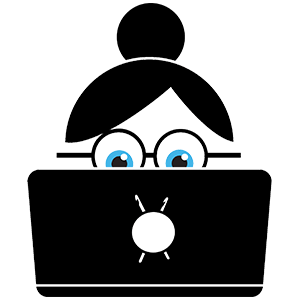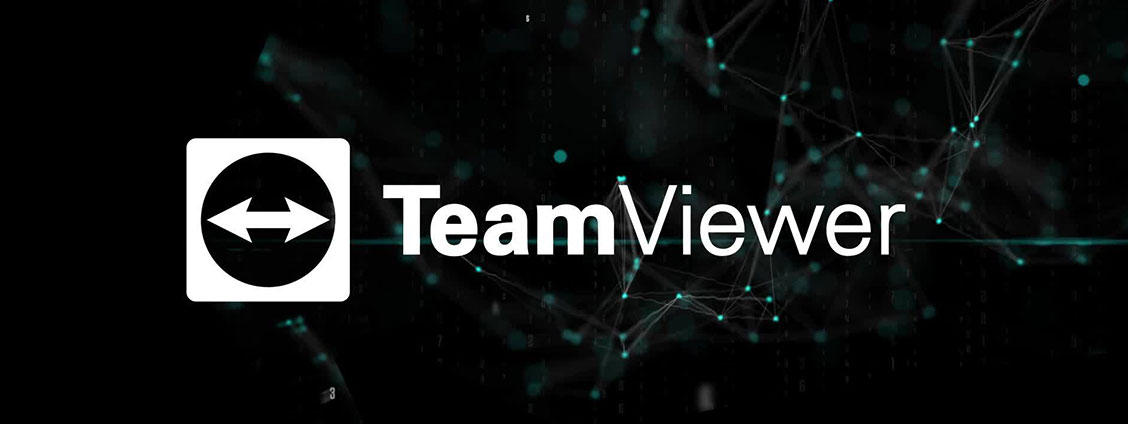Mit dem Programm TeamViewer kann ich direkt über meinen Computer auf deine Geräte zugreifen. Das ist besonders dann hilfreich, wenn du nur eine kleine Frage hast, weit weg bist oder dein Problem dringend ist. Der TeamViewer ist für dich kostenlos (nur die Supporterin, also ich, bezahlt eine Lizenzgebühr). Hier eine kurze Anleitung zur Installation:
TeamViewer Quick Support installieren
- TeamViewer QuickSupport herunterladen: https://get.teamviewer.com/noerdli
- Download-Ordner im Finder öffnen und das Programm «TeamViewer QuickSupport.app» öffnen (Doppelklick)
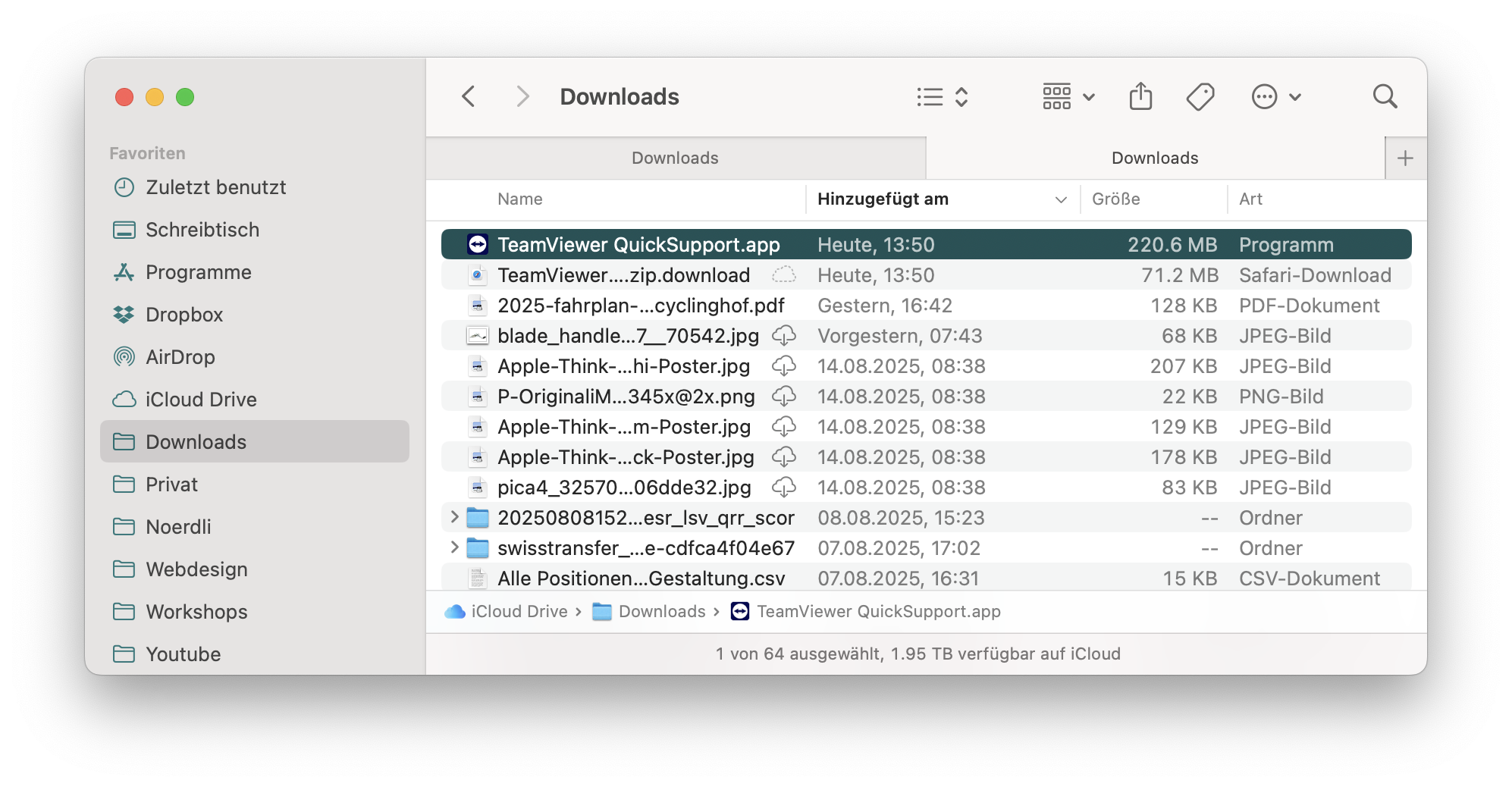
- Falls dein Mac dich fragt, ob er das Programm wirklich öffnen soll, dann sagst du «Öffnen».
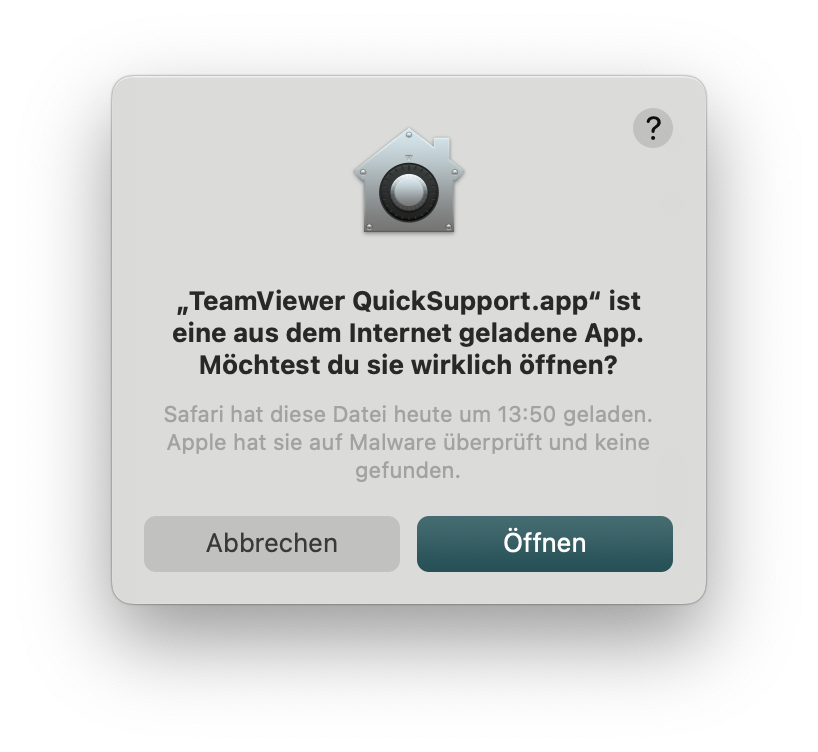
- Als Nächstes musst du noch die Bedingungen akzeptieren.
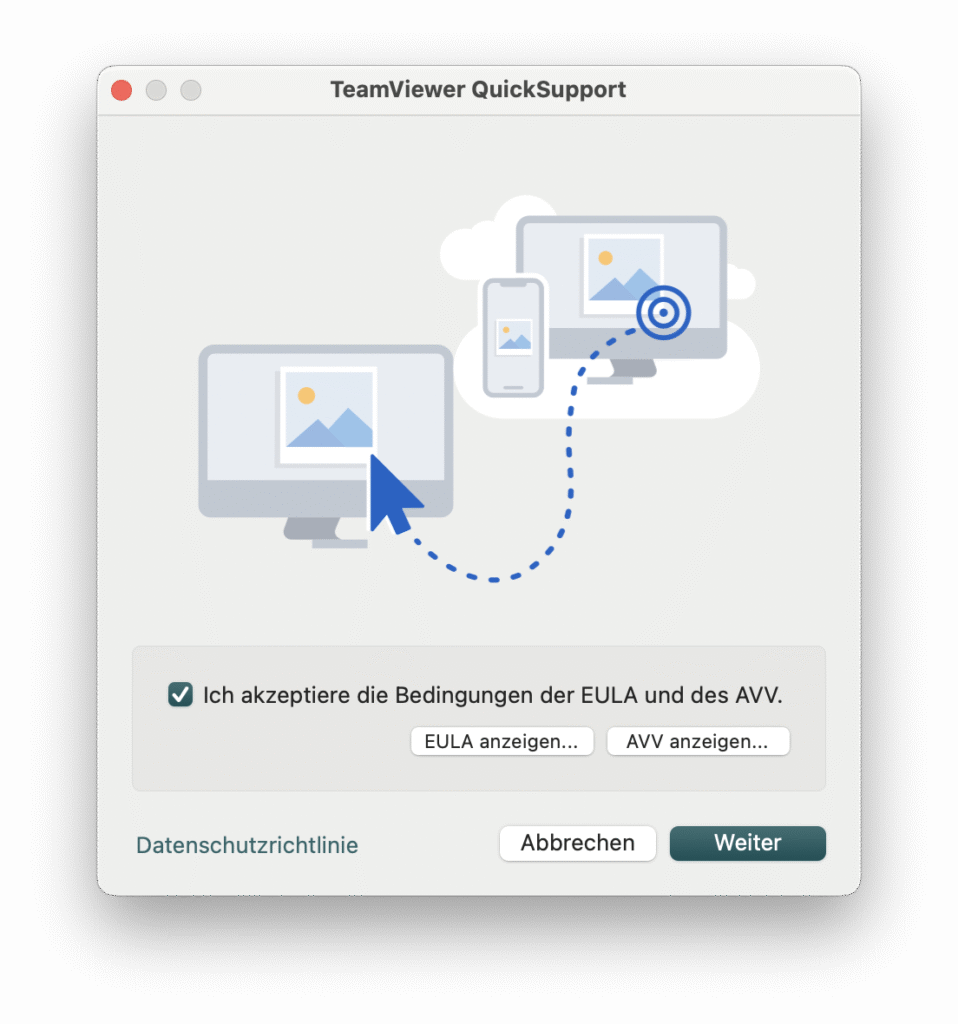
- Fast geschafft, nun gibt es noch zwei kleine Einstellungen zu machen, damit ich deinen Bildschirm überhaupt sehe und deine Maus steuern darf.
- Klicke auf «Bildschirmaufnahme konfigurieren»
- Dann auf «Systemeinstellungen öffnen»
- Aktiviere TeamViewer Quicksupport und bestätige das mit deinem Computerpasswort oder Fingerabdruck.
- Neustart ist nicht zwingend, wähle hier «später»
- Klicke auf «Bedienungshilfen konfigurieren»
- Das führt dich zu Datenschutz und Sicherheit > Bedienungshilfen
- Auch dort aktivierst du TeamViewer Quicksupport
- Klicke auf «Bildschirmaufnahme konfigurieren»
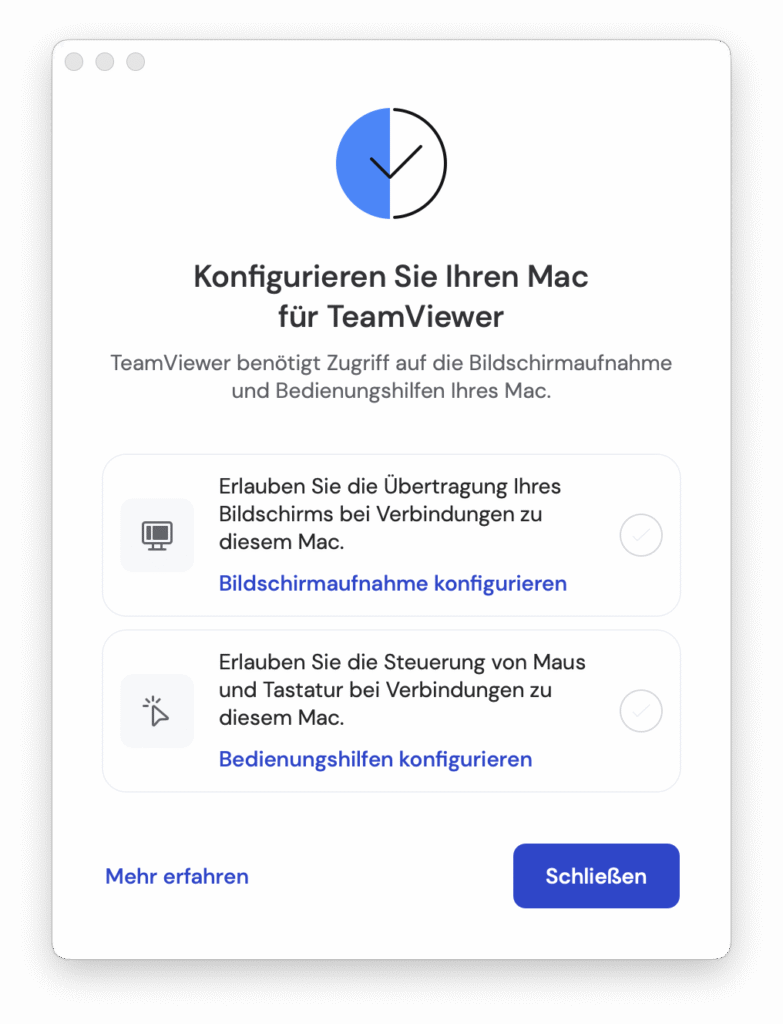
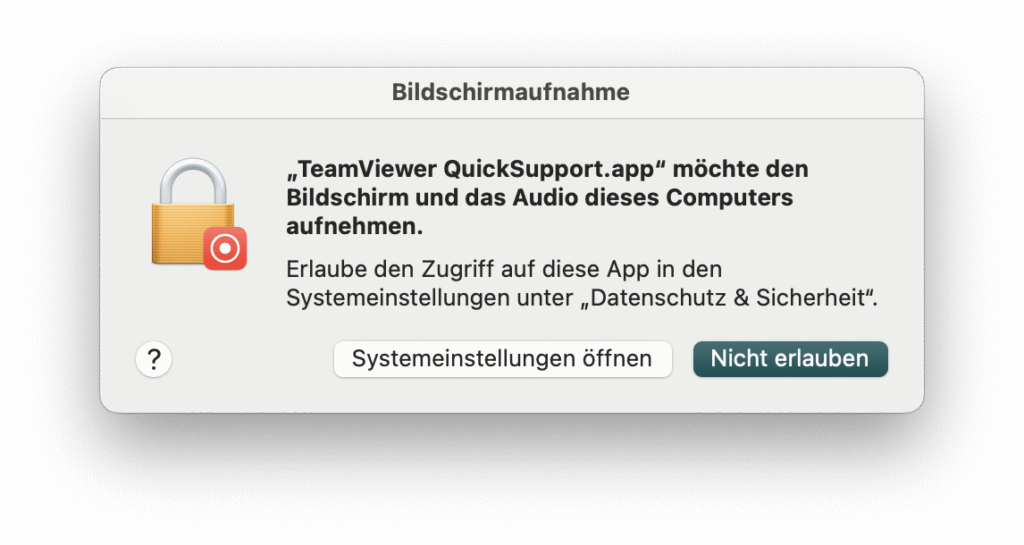
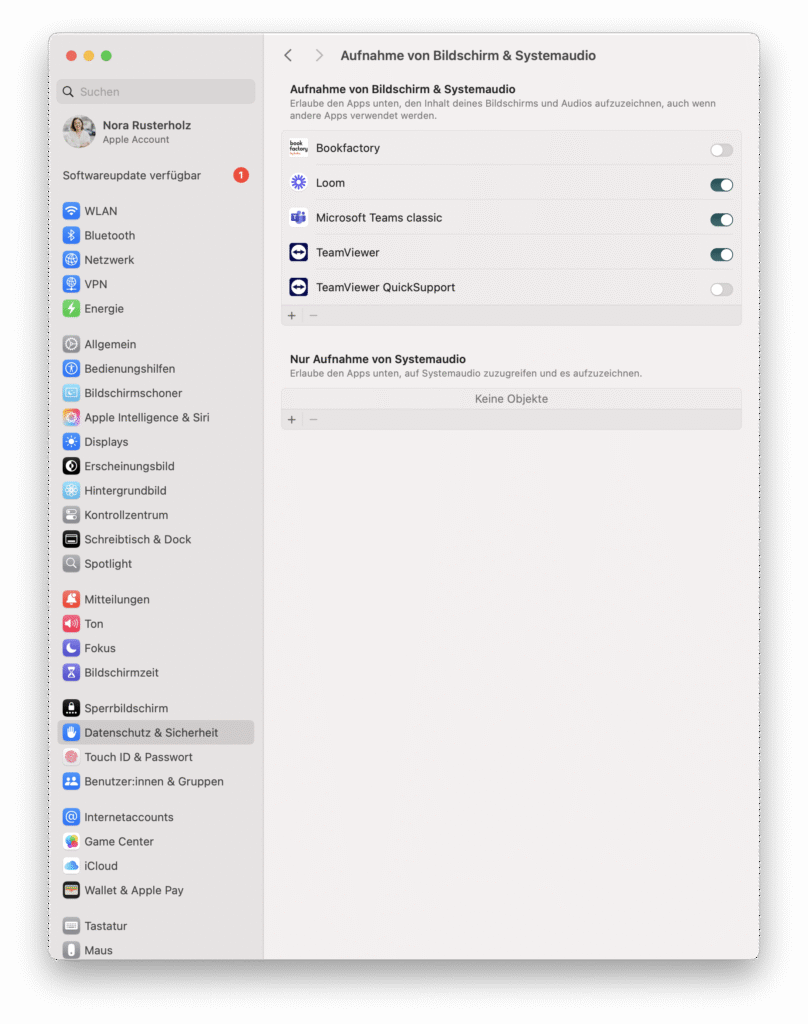
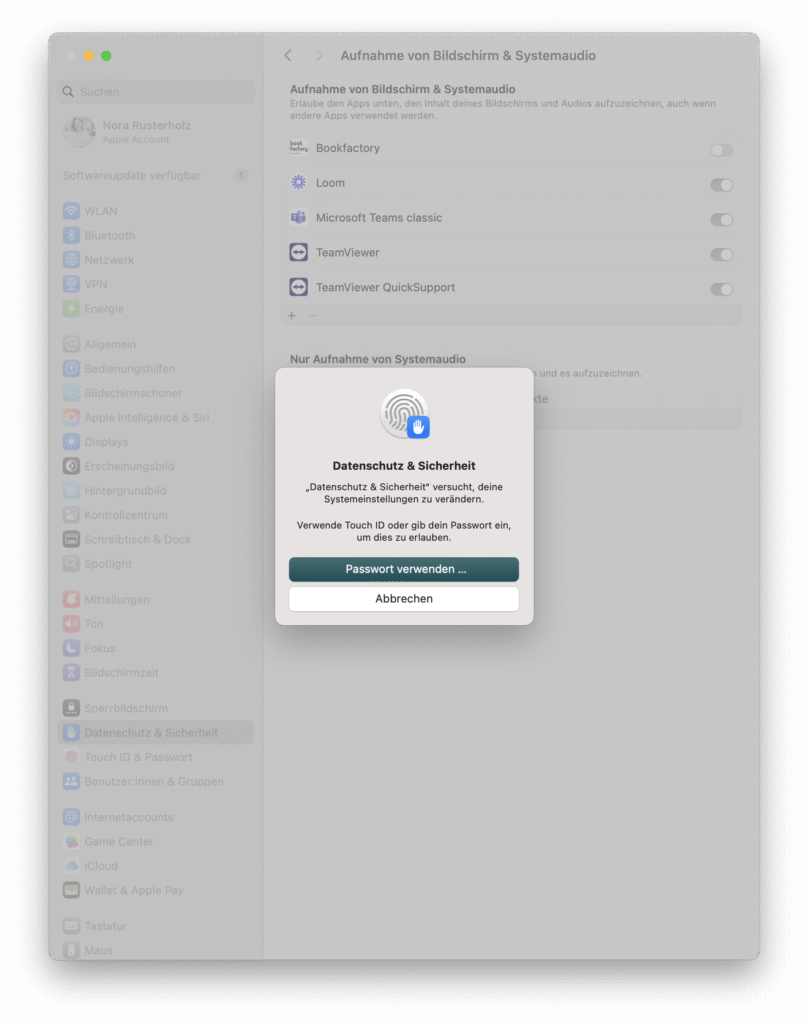
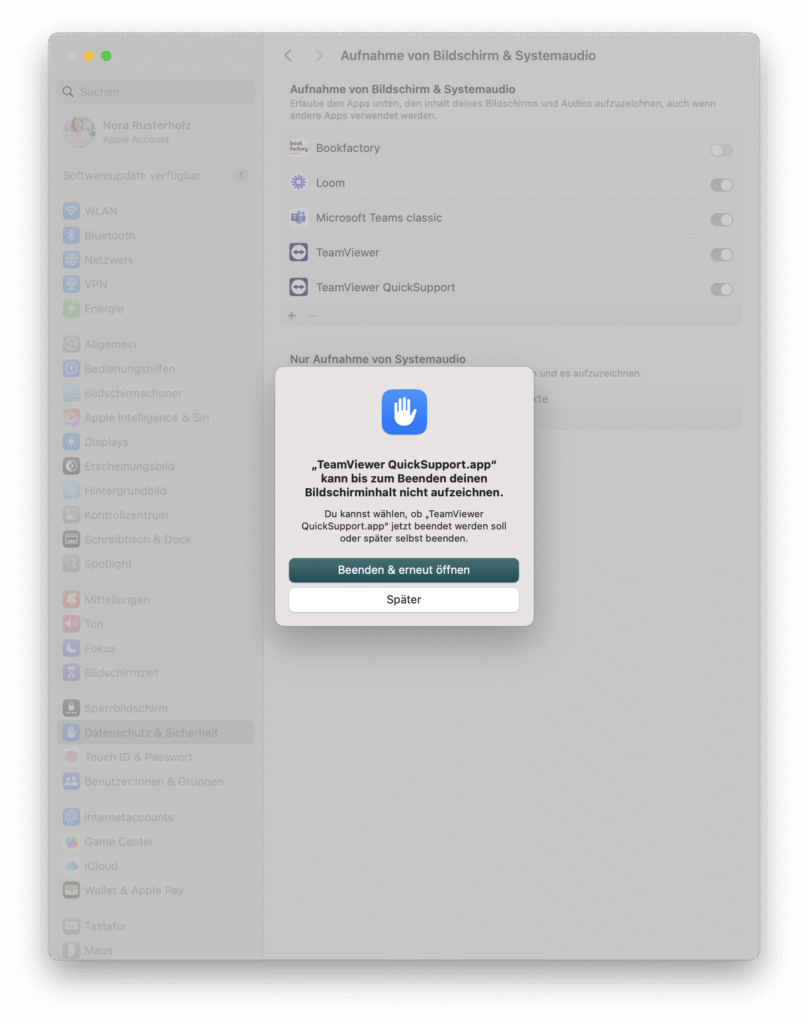
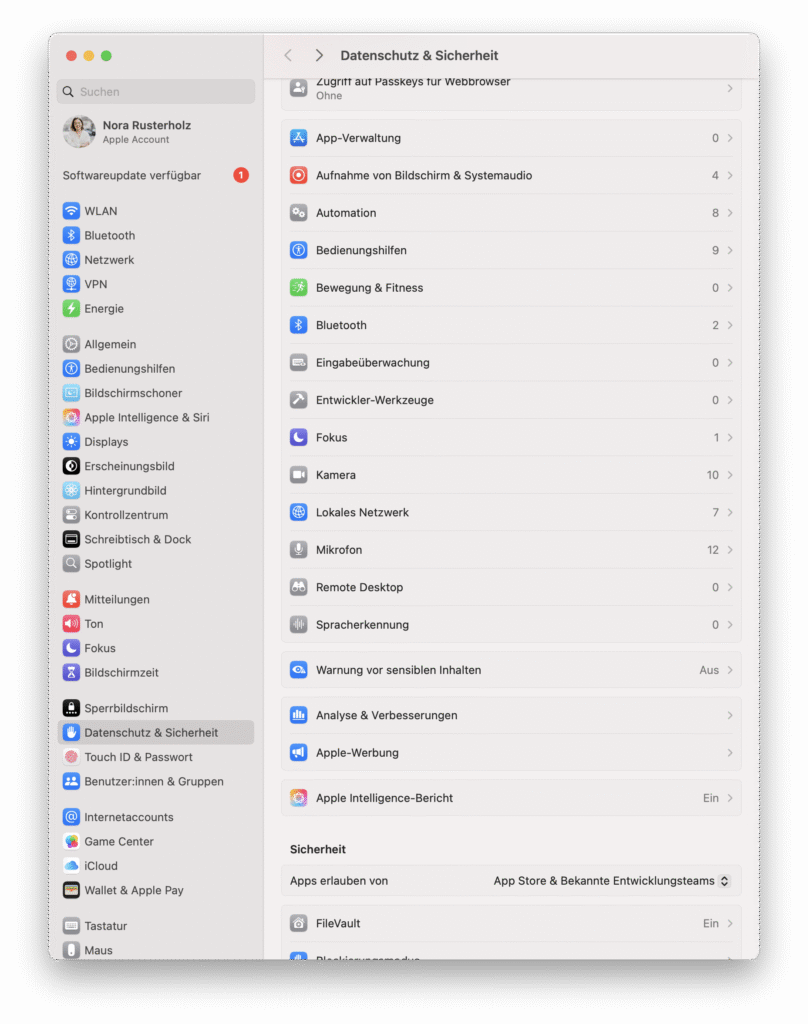
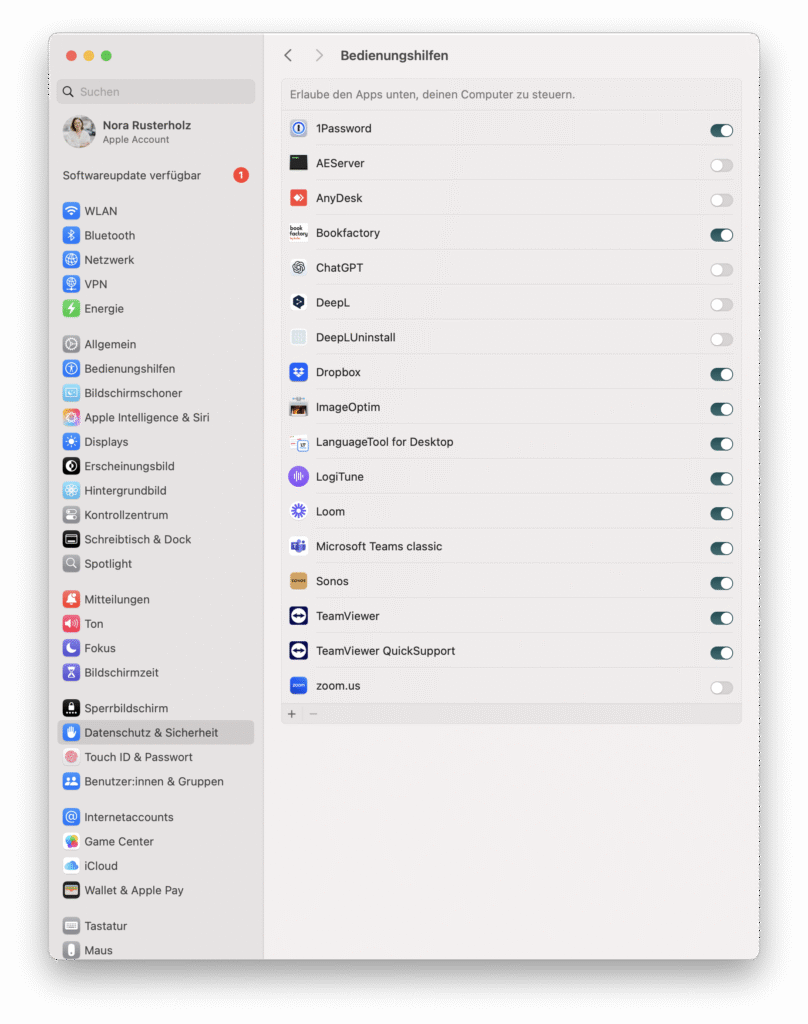
- Fertig!
Team Viewer auf iOS
Für das iPad und iPhone braucht ihr den TeamViewer nicht. Dort kannst du deinen Bildschirm über Facetime teilen – ich zeige dir dann wie!